Notepad++ nevar atvērt lielus failus

Notepad++ nevar atvērt failus, kas ir lielāki par 2 GB. Rīks vienkārši parādīs kļūdas ziņojumu, kurā teikts, ka fails ir pārāk liels.
Daudzi lietotāji paļaujas uz Notepad ++, lai pierakstītu svarīgu informāciju un idejas, kas viņiem pēkšņi ienāk prātā, kad viņi steidzas vai viņiem nav laika pierakstīt veselus teikumus. Citi lietotāji izmanto Notepad++, lai rediģētu avota kodu.
Protams, nevienam nepatīk pazaudēt savas piezīmes vai avota kodu, ko viņi pavadīja stundas, rediģējot.
Tātad, ko darīt, ja Notepad++ neizdodas saglabāt jūsu labojumus vai failus?
Ja atkārtoti instalējāt Notepad ++ vai atjauninājāt Notepad++ uz jaunāko versiju, šī funkcija ir iespējota pēc noklusējuma.
Tā rezultātā, aizverot Notepad++, jums netiks lūgts saglabāt nesaglabātos failus. Atkārtoti palaižot rīku, nesaglabātie faili tiks automātiski atjaunoti no pēdējās sesijas.
Ja šī ir saglabāšanas problēma, kas jūs traucē, viss, kas jums jādara, ir jāpārvietojas uz Iestatījumi → Iestatījumi → Dublēšana un atspējotu šo funkciju.
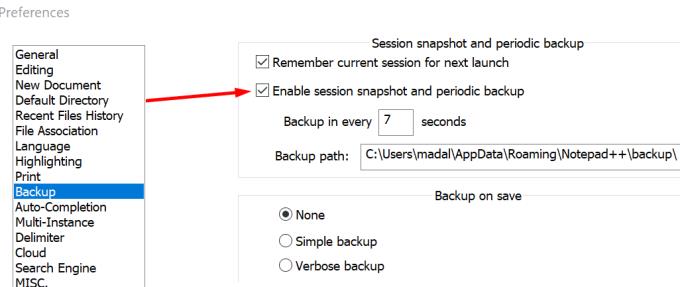
Ja mēģinājāt saglabāt Notepad++ failu, ar kuru strādājat, bet nekas nenotiek, pārbaudiet, vai mēģināt saglabāt tikai lasāmu failu.
Šādā gadījumā Notepad++ parasti norāda, ka tiek saglabāta, bet ikona kļūst pelēka.
Failam, kuru varat rediģēt, būs zila faila ikona, rediģētais un saglabātais fails ir sarkans, bet tikai lasāms fails paliek pelēks.
Kā risinājums nokopējiet visu dokumentu, atveriet jaunu dokumentu un ielīmējiet tikko nokopēto tekstu. Tagad jums vajadzētu būt iespējai saglabāt jauno failu.
Ja fails, kuru rediģējat, tiek glabāts mākonī (OneDrive, DropBox utt.) vai tiek sinhronizēts ar sinhronizācijas klientu, iespējams, ka saglabātais fails tiek atjaunots vecā stāvoklī.
Lai izvairītos no šādām problēmām, īslaicīgi izslēdziet sinhronizāciju, kamēr rediģējat Notepad ++ failu. Pēc izmaiņu saglabāšanas varat atkārtoti iespējot sinhronizāciju.
Daudzi lietotāji pamanīja, ka saglabāšanas problēmas rodas, kad viņi izveido jaunu failu, pievieno vai kopē tam tekstu, saglabā to un pēc tam mēģina to rediģēt.
Problēma ir tāda, ka izmaiņas pēc saglabāšanas netiek ņemtas vērā, lai gan Notepad ++ saka pretējo.
Kā risinājums:
Izveidojiet jaunu Notepad++ failu
Pievienojiet tekstu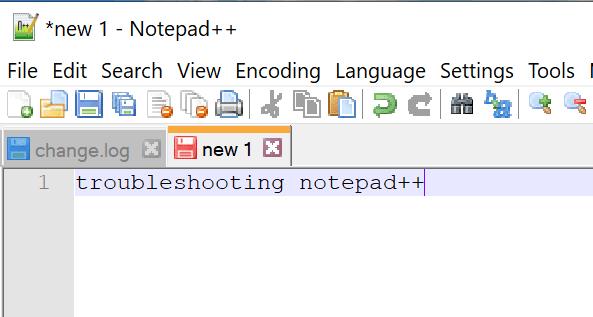
Saglabājiet failu
Aizveriet failu un atveriet to vēlreiz, noklikšķinot uz Fails → Pārlādēt no diska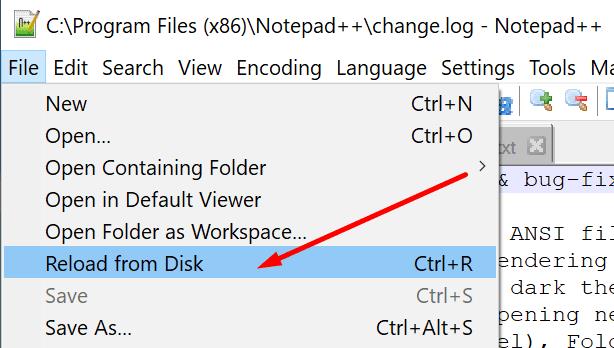
Tagad varat izmantot failu kā parasti, jauni labojumi jāsaglabā, kā paredzēts.
Pastāstiet mums, ja jums izdevās novērst problēmu.
Notepad++ nevar atvērt failus, kas ir lielāki par 2 GB. Rīks vienkārši parādīs kļūdas ziņojumu, kurā teikts, ka fails ir pārāk liels.
Ja jūsu dators nevar saistīt Notepad++ ar noteiktiem failu tipiem vai Notepad++ neparādās konteksta izvēlnē, izmantojiet šo rokasgrāmatu, lai to labotu.
Ko darīt, ja Notepad++ neizdodas saglabāt labojumus vai failus? Šajā rokasgrāmatā ir sniegti četri ērti risinājumi.
Daudzi lietotāji pamanīja, ka meklēšanas rezultāti dažreiz netiek rādīti programmā NotePad++. Vispirms pārbaudiet caurspīdīguma iestatījumus.
Vai jums ir RAR faili, kurus vēlaties pārvērst ZIP failos? Uzziniet, kā pārvērst RAR failu ZIP formātā.
Atklājiet, kā labot OneDrive kļūdas kodu 0x8004de88, lai varētu atjaunot savu mākoņu krātuvi.
Spotify var būt traucējošs, ja tas automātiski atveras katru reizi, kad jūs sākat datoru. Atspējojiet automātisko palaišanu, izmantojot šos soļus.
Saglabājiet kešu iztīrītu savā Google Chrome tīmekļa pārlūkā, sekojot šiem soļiem.
Microsoft Teams pašlaik neatbalsta jūsu tikšanās un zvanus kastēšanai uz TV dabiski. Bet jūs varat izmantot ekrāna atspoguļošanas lietotni.
Vai domājat, kā integrēt ChatGPT Microsoft Word? Šis ceļvedis parāda, kā to izdarīt ar ChatGPT for Word papildinājumu 3 vienkāršos soļos.
Šajā pamācībā mēs parādām, kā mainīt noklusējuma tālummaiņas iestatījumu Adobe Reader.
Šeit atradīsit detalizētas instrukcijas, kā mainīt lietotāja aģentu virkni Apple Safari pārlūkprogrammā MacOS.
Vai bieži redzat paziņojumu "Atvainojiet, mēs nevarējām savienoties" MS Teams? Izmēģiniet šos problēmu novēršanas padomus, lai tagad atbrīvotos no šīs problēmas!
Ja meklējat atsvaidzinošu alternatīvu tradicionālajai ekrānām, Samsung Galaxy S23 Ultra piedāvā lielisku risinājumu. Ar











